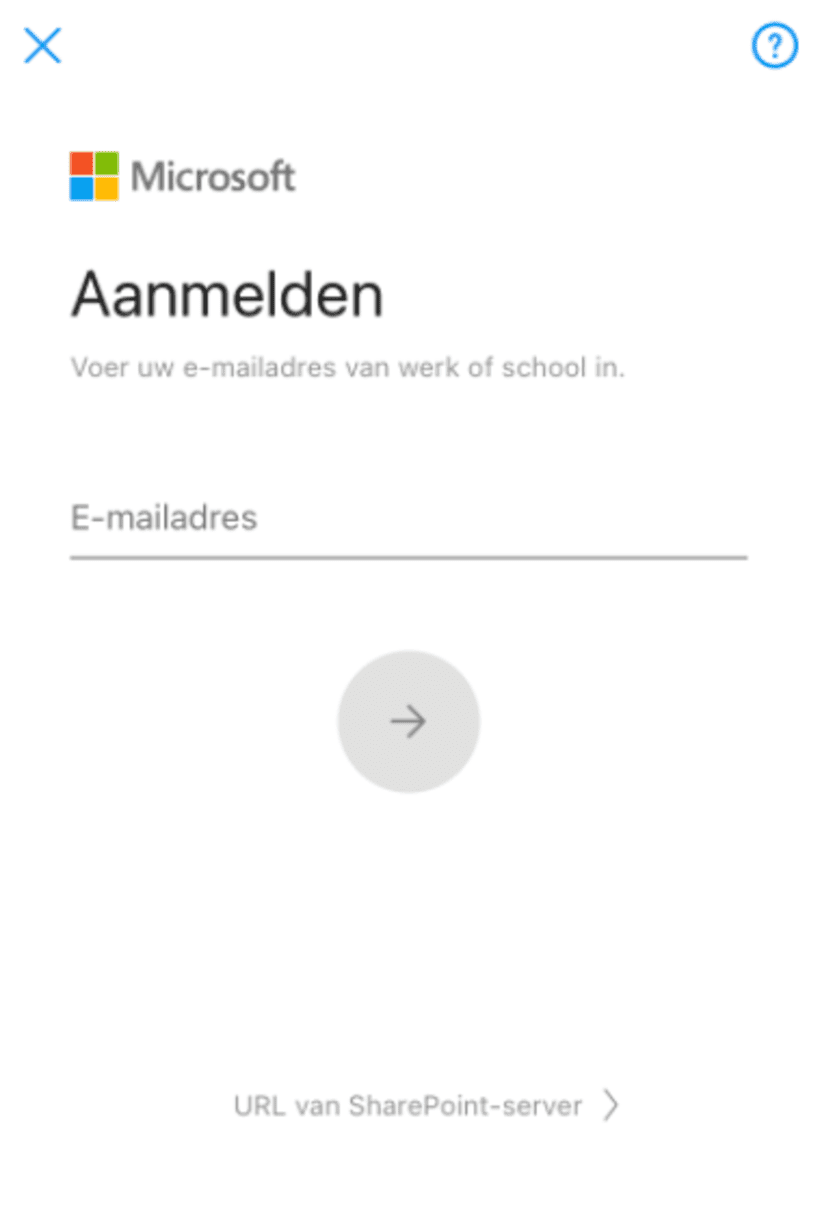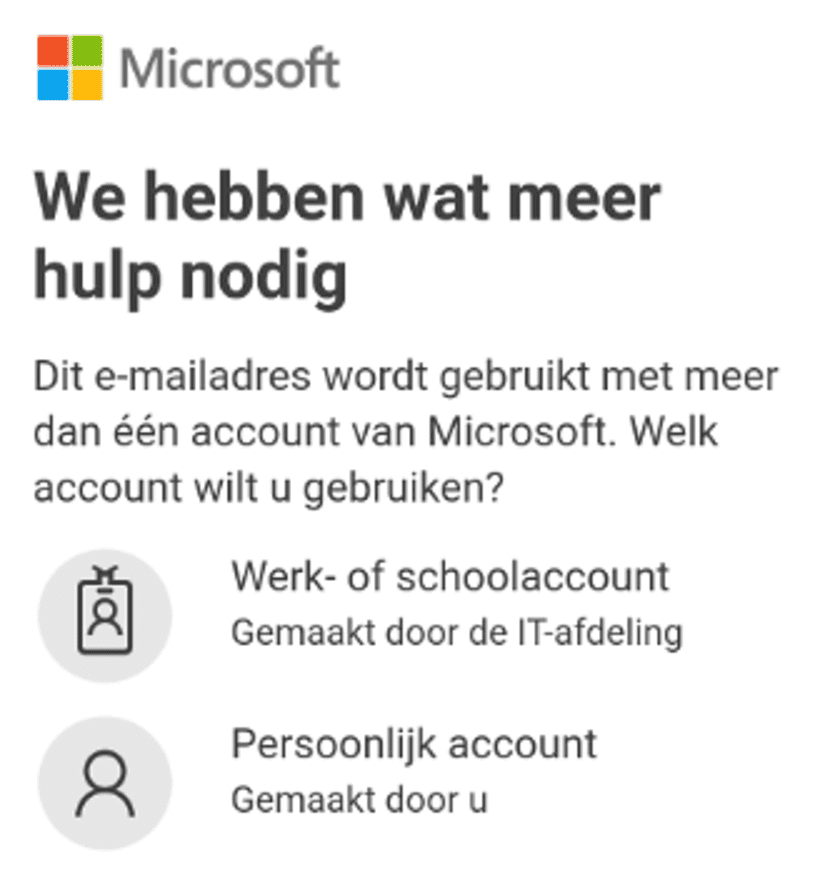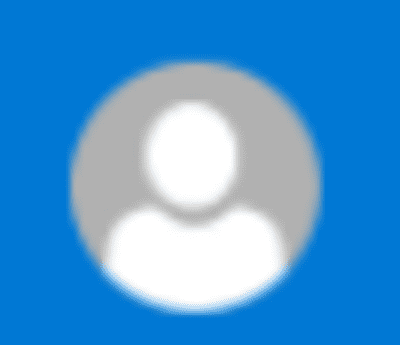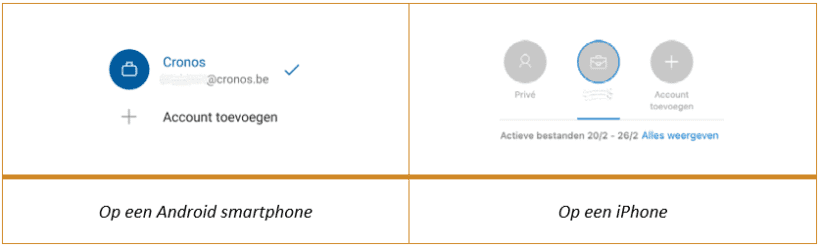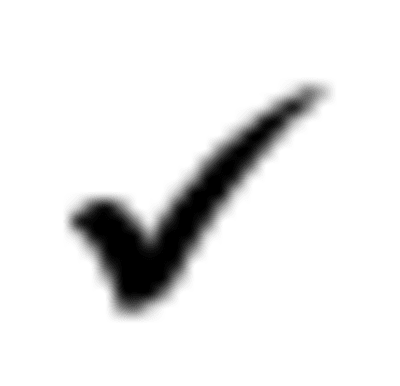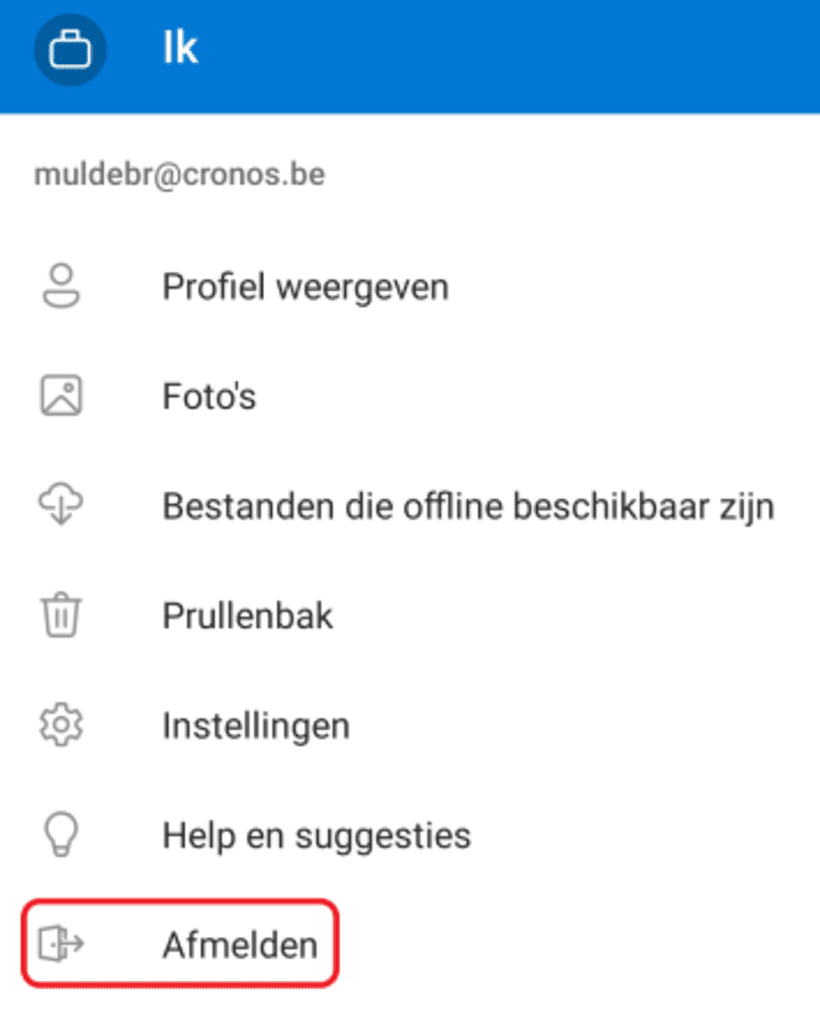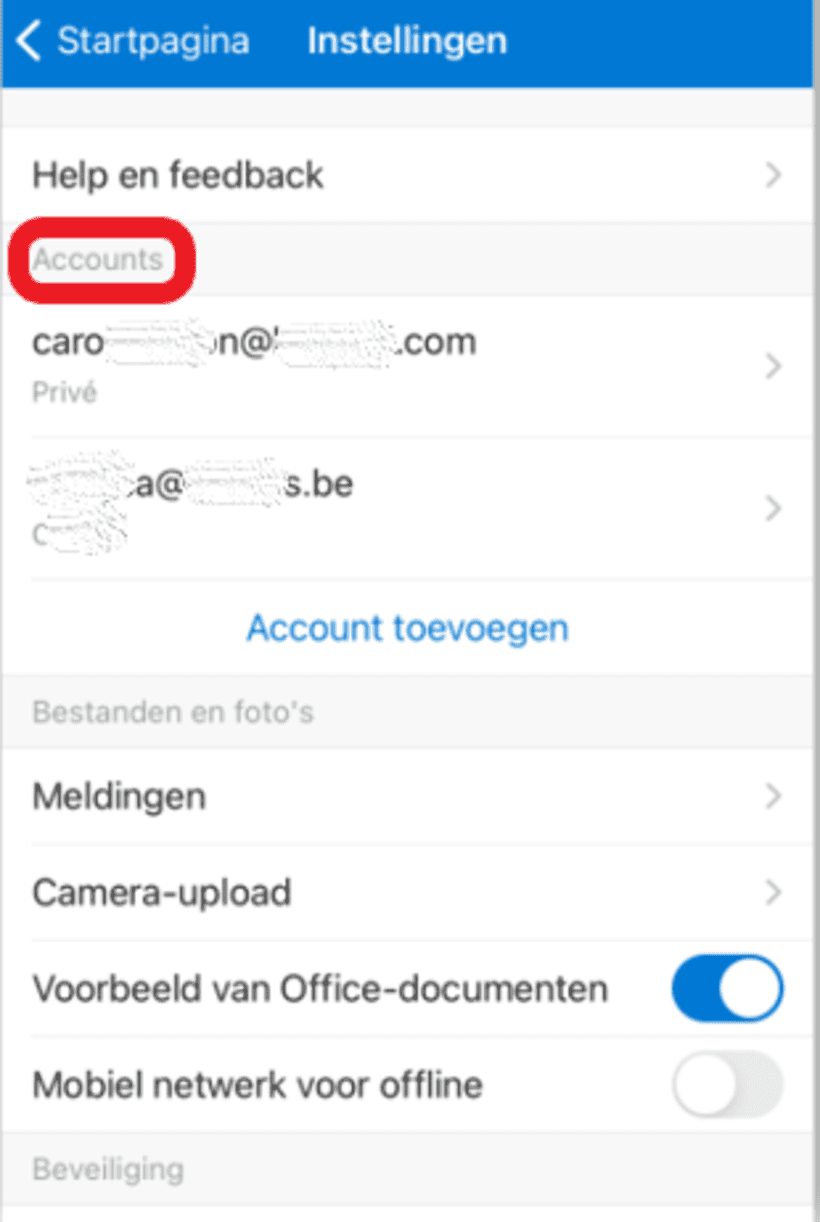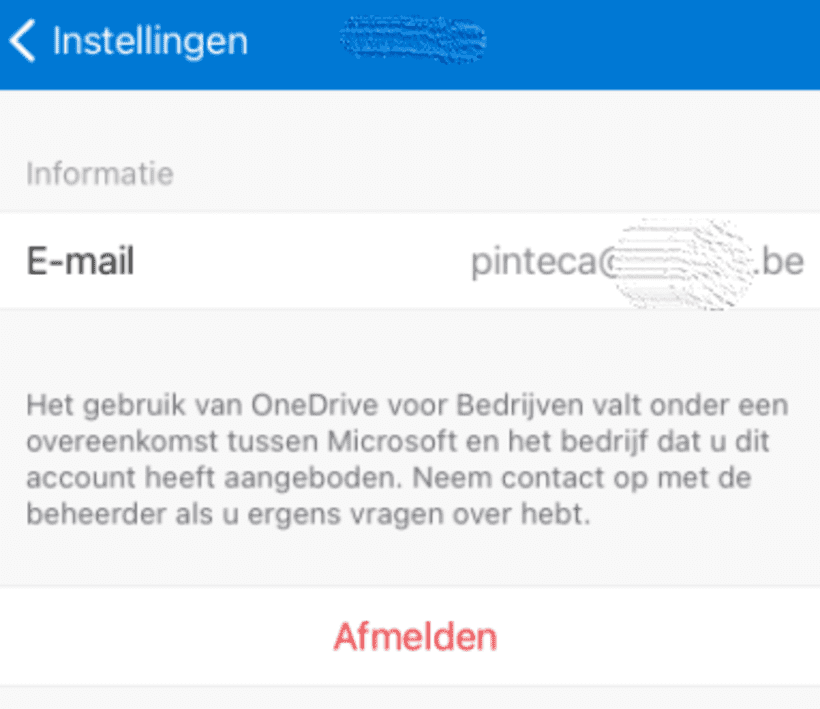Hoe kan je aanmelden of wisselen van account op je smartphone?
De eerste keer dat je OneDrive op je smartphone opent, moet je je aanmelden. Als je al andere Microsoft apps op je smartphone gebruikt, kan het zijn dat je automatisch wordt aangemeld met je werkaccount.
Aanmelden bij je OneDrive account
- Stap 1
Open de OneDrive app op je smartphone.
- Stap 2
Druk op Aanmelden.
- Stap 3
Meld je de eerste keer aan met je gebruikersnaam (bv. jan.jansens@vlaanderen.be(opent in uw e-mail applicatie)).
- Stap 4
Het kan zijn dat je aan moet geven wat voor type account je wil gebruiken. Kies hier voor Werk- of schoolaccount.
- Stap 5
Na het aanmelden, geeft de OneDrive app je informatie over de app. Druk bij deze informatie op Aan de slag. Voortaan ben je aangemeld bij de OneDrive app en kan je er onmiddellijk gebruik van maken.
Een OneDrive account toevoegen
- Stap 1
Druk bovenaan het scherm, ongeacht waar je bent in de app, op
(Android smartphone) of
(iPhone: je avatar, je initialen of je foto).
- Stap 2
Druk op + Account toevoegen.
- Stap 3
Meld je aan met je Microsoft account, of druk onderaan het scherm op ‘Als u nog geen account hebt, kunt u er een maken.’
- Stap 4
Vul de gewenste gegevens in voor een nieuw account.
Tip
Je kan meerdere werkaccounts toevoegen, en één privéaccount.
Wisselen tussen OneDrive accounts
- Stap 1
Druk bovenaan het scherm, ongeacht waar je bent in de app, op
(Android smartphone) of
(iPhone: je avatar, je initialen of je foto).
- Stap 2
Selecteer het gewenste account. Je kan zien welk account geselecteerd is door het
naast het account (Android smartphone) of het omcirkelde account (iPhone).
Je afmelden bij een OneDrive account op een Android smartphone
- Stap 1
Wissel, indien nodig, naar het account dat je wil afmelden bij OneDrive.
- Stap 2
Druk onderaan het scherm op Ik.
- Stap 3
Druk op Afmelden. Je kan altijd weer opnieuw aanmelden.
Je afmelden bij een OneDrive account op een iPhone
- Stap 1
Druk links bovenaan het scherm op
(je avatar, je initialen of je foto).
- Stap 2
Kies Instellingen.
- Stap 3
Selecteer het account onder Accounts dat je wenst af te melden.
- Stap 4
Druk op Afmelden. Je kan altijd weer opnieuw aanmelden.